Ha olyan az alakzatunk, hogy nehéz a kijelölő eszközzel pontosan végigmenni a szélein vagy csak nagyon időigényes mint például egy nő és annak a frizurája, akkor ez egy megfelelő módszer a megoldásra.
Bár erre már megismerhettetek egy módszert mégpedig a beépített extract-ot, de van egy másik módszer ami legalább ugyanolyan jó (vagy jobb). Lássuk akkor egy példán keresztül hogy történik.


1. Lépés: Megnyitjuk a képet. És nagyjából körben kijelöljük nem fontos az alakzat mentén.
Lásd a képen is.

2. Lépés: „Add Layer mask”. Ekkor a kijelölt terület fog csak látszani.
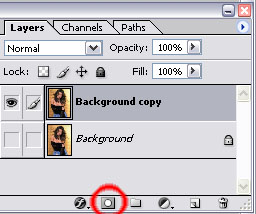
3. Lépés: Menjünk a „Channels” palettára, a fenti képen a „Layers” mellett van. Válasszuk ki a „red channel”-t, csak mellette legyen szem, tehát csak ez lesz az akítv. Majd duplázzuk (duplicate) meg azt a már ismert módon. Ekkor a „Background copy Mask” alá kerül egy „Red copy layer” és az lesz az aktív.
4. Lépés: „Channel options…” ! Majd a „Channel options”-ban adjuk neki a „selection” nevet és válasszuk ki a „Selected areas”-t.
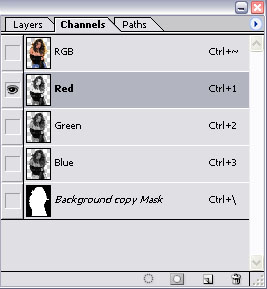 |
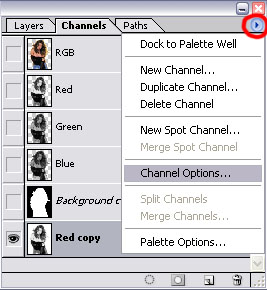 |
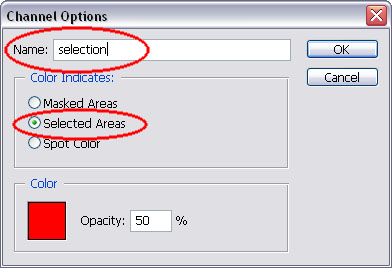
5. Lépés: Most már a „selection” rétegen dolgozunk tovább. Invertáljuk a Ctrl + I billentyű kombinációval a képet. (Image/Adjustments/Invert)
6. Lépés: „Image/Adjustments/Level” a képen látható beállításokkal.
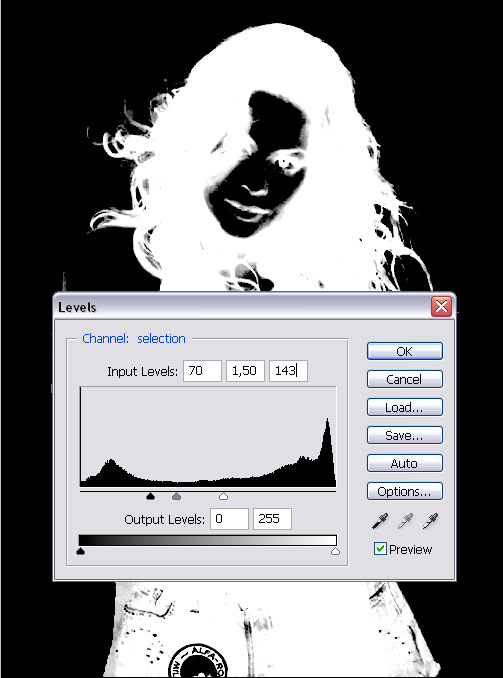
7. Lépés: A mostani képünk fekete fehér a fekete részek fognak majd eltünni a képről ezért azokat a részeket melyeket meg akarunk tartani fessük be fehérre. Figyelem, mivel ez gyakorlatilag egy maskolás ezért ne használjuk a szürke árnyalatok ha el akarunk tüntetni valamit mert ott átlátszó lesz a terület. Valahogy így:
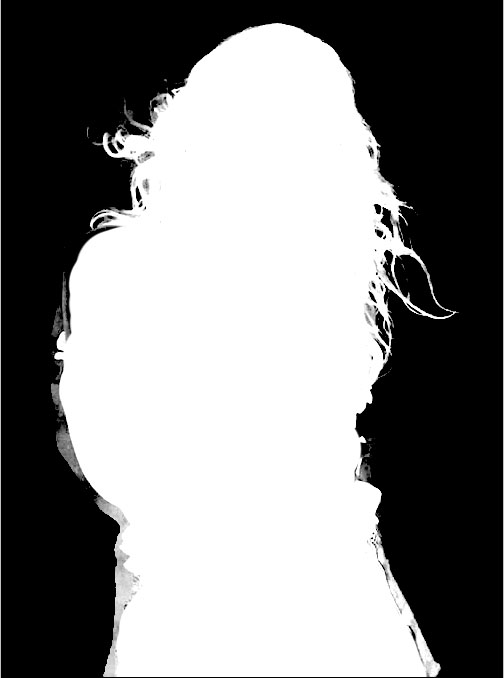
8. Lépés: Kattintsunk a „red channel” elötti kis üres kockába hogy láthatóvá tegyük de ne az legyen az aktív layer, hanem a „selection” nevezetű. Ekkor a piros keretet kap a képünk, és észrevehetjük hogy egy két helyen belenyúlik a bőrbe a piros. Ezt könnyen lehet korrigálni még mindig fekete és fehér színnel festünk (ne váltsunk át pirosra). Ahol belenyúlik, ott fehérrel festünk míg el nem érjük a kívánt hatást. Ha kicsit meglódul a kezünk és túl húzzuk akkor fekete színnel javítsunk.
 |
 |

9. Lépés: most kattintsunk rá az RGB layerre. Majd a Control gombot (Ctrl) nyomva tartva kattintsunk rá a selection rétegre ekkor megjelenik a kijelölés, most már viszont csak a körvonalak mentén.
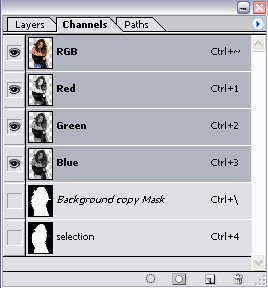
10. Lépés: Menjünk vissza a „Layers palette”-ra és kattintsunk a „Layer mask”-unkra (feket fehér ábra a színes mellett) és töltsük fel a kijelölt területet feketével. És eltűntek a felesleges részek. Már csak apróbb finomítások vannak pl. ha valahol belelóg a háttér az alakba, ott fessünk feketével.
11. Lépés: Tüntessük el a kapcsot a layerünkön és kicsit mossuk el a széleit a „Blur/Gaussian blur”-ral, radius 0,8 pixel. Ezzel készen is vagyunk. Már csak új hátteret kell adnunk neki.
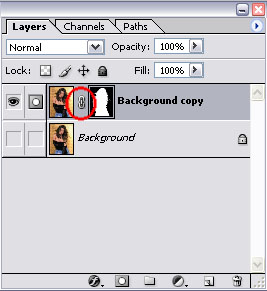

Írta: dzsoco







Megnyitod a háttérképet, aztán szépen egyik ablakból belehúzod a másikba. Utána meg megcseréled a két réteget. Ennyi az egész. Lehet sokkal bonyolultabban is, tartalom kijelölésével, vágólapra helyezésével, majd a másik dokumentumba beillesztéssel. De fölösleges, ha egyszerűbben is lehet.
Hogyan kell új háttérképet betenni ?
keresni kell egy megfelelő tutorialt hozzá ;)
Nemtom, nekem a 9. lépés nem megy, ua kijelölés marad amit először csináltam nem ugrik át a „körvonalra” .
Ötlet?
Köszi
légyszíves segítsen vki mert megkattanok! sehogy nem sikerül kivágni szépen alakokat! végig csináltam az összes lépést, de a 9. lépésnél hiába tartottam lenyomva a ctrl-t, nem a körvonalak mentén jelent meg a kijelölés, hanem a háttérben jelölt körbe lényegtelen dolgokat mint pl villanykapcsoló, szék háttámla, monitor stb és végül nem sikerült kivágni semmit! kösszép
Lillu és smith21!
Ha a 9. lépés nem sikerül, akkor előtte rontottatok el vmit, mert most is végigcsináltam a tutort, és nincs vele gond.
Hát okés, egy másik képen megtudtam csinálni! :D És télleg vizior thnx!
Gyerekek, nem megkattanni kell, hanem próbálkozni. Én cirka másfél évvel ezelőtt, mint kezdő voltam szerencsés ezt végigcsinálni. Minimum tízszer futottam neki, és csak nagyon sokára esett le, hogy mit miért is csinálunk. Ez egyáltalán nem egyszerű tutorial, de nem is lehetetlen. Többször és figyelmesebben elolvasva a szöveget, sokat segíthet. Ez tipikusan nem az a feladat, amin csak átfutunk. A gyakorlottabbaknak is el kell gondolkodnia egy-egy lépés előtt, vagy az elrontottat visszavonni. Előfordul, ha nem ezzel foglalkozik az ember minden szabad idejében.
A különbség a kezdő és a haladó között mindössze annyi, hogy a haladó tisztában van vele, hogy mit miért is csinál, valamint, hogy mi is történik éppen a szeme előtt. Ehhez viszont (és már megint ezt kárálom) meg kell tanulni az alapokat! A színmaszkolás a legbonyolultabb kivágási technika! Előbb tanuljuk meg az egyszerűbb dolgokat, és később többszörösen megtérül. Higyjetek nekem! Én a saját káromon tanultam, ti tanulhatnátok az enyémből!
Tehát alapok, majd a bikább feladatok! És soha ne veszítsétek el a csüggedéseteket! ;D
bocsi. nekem is ugyanaz a gondom, mint smith21-nek, akárhányszor csinálom… :S
meg ez a „Megnyitod a háttérképet, aztán szépen egyik ablakból belehúzod a másikba. Utána meg megcseréled a két réteget. Ennyi az egész. Lehet sokkal bonyolultabban is, tartalom kijelölésével, vágólapra helyezésével, majd a másik dokumentumba beillesztéssel. De fölösleges, ha egyszerűbben is lehet.” se tiszta nekem. megnyitom a háttérképet… köszi, de mégis milyen háttérképet, csak önmagában a háttérkép nincsen meg….maga a kép van egy az egyben. nagyon nem vágom… :S
jah. oké. a háttérképes dolog sztorno. azt hittem forditott sorrendben vannak a kommentek. elolvastam a továbbiakat. sok okosat nem találtam. max annyit, h arra itt már nem 1x rájöttem, h nem tul türelmesek az emberkével :) „ha 1x én igy irtam le, akkor az tuti biztos igy is van, te vagy a béna, szállj magadba, és próbáld további 1000x. hátha majd 1x csak összejön”. vagy én nem is tudom milyen felfogással élnek itt a szerkesztők. nah mind1. viszont Lillu esete meg érdekes, h ha tényleg tökugyanazt csinálta, másik képpel meg sikerült… poénos… nah mind1. majd 1x lesz vmi. én nem hiszek abban, hogy egyik kép megengedi h megcsináljam rajta ezt rendesen, a másik meg nem. de tegyünk egy próbát…egy… malaccal – annak szép gömbölyű egyenletes körvonalai vannak XD – meg sötét háttérrel….
melvica: nagyon nem szeretnélek lelombozni, de tényleg a képtől függ, hogy milyen módszert lehet használni. Tehát van olyan, amelyiknél működik az adott módszer és van olyan, amelyiknél nem.
Na de kanyarodjunk vissza az eredeti problémához :)
Ha a 9. pontig eljutottál és minden úgy néz ki neked is, mint a képeken, akkor egyszerű a dolgod :) Csak simán rákattintasz az RGB csatornára. Ha ráböktél, akkor a CTRL nyomvatartása mellett rákattintasz a selection réteg kis képére. Ha ekkor sem jó, akkor csinálj egy képernyőmentést a channels palettádról és rakd fel vmi tárhelyre, majd linkeld be. Ugyanis az elmondottak alapján vagy a kijelölés nem megy, vagy valamit elrontottál :)
no joh. most már nem panaszkodom, csak hátha még másoknak is ujra meg ujra felmerülne ez a probléma, mint smith21-nek, meg nekem. a plusz teendők, amik nincsenek leirva:
– bár a képeken látszik, de leirva nincs, h az elején duplikálni kell a kezdő layert (amugy is csak a másolaton engedi a rétegmaszkot, eredetin nem)
– ezután töröld az eredeti layert
és a továbbiakban talán sikered lehet.
oké. nem malaccal…csiráffal csináltam….
Az oldalon nem kizárólag szerkesztők, hanem olvasók kommunikálnak. Gondolom, arra már rájöttél, hogy a „háttérkép” az az a kép, amit te annak szánsz. Mondjuk egy saját magad készítette fotó, vagy bármilyen más kép. Ezt nevezzük háttérképnek, erre rakjuk az alany kivágott képét, amennyiben ez a feladat.
A te dolgod, hogy elhiszed-e vagy sem, de van egy mondás, amit nem én találtam ki, miszerint „ismétlés a tudás anyja”. Én igenis azt vallom, hogy ha valami nem megy elsőre, akkor újra próbálkozunk, és ismét újra, és ismét, mindaddig, míg nem sikerül. Természetesen senkinek nem kötelező, akinek nincs hozzá türelme, ne tegye.
Az, akinek egyszer valami véletlenül sikerült, még nem biztos, hogy meg is tudja ismételni. Pontosan azért, mert még nem tudja mit miért csinál. Ezért kell ismételni, és ha kell ezerszer megcsinálni valamit. Magunknak, hogy tudjuk. Nem azért, hogy másnak dicsekedjünk, hogy mi milyen ügyesek is vagyunk (habár az sem megvetendő szempont).
A malacot meg szerintem így kell kivágni egy háttérből:
http://i245.photobucket.com/albums/gg80/BonFire_bucket/malac.jpg
Csak nem ecsettel kell csinálni, hanem Pennel. A szabályos ívek rajzolására lett kitalálva. Ha pedig valami szabályos íveket, valamint szabálytalan (szőrös) kontúrokat tartalmaz, azt több módszer kombinálásával lehet megoldani. A szabálytalan kijelölésekre ez a módszer a legjobb. Én is ebből tanultam.
Valaki segtsen már nekem értelmezni a 10. épést, egyszerűen fogalmam sincs, hogy mit kell csinálni, mit kell kitölteni feketével és hogyan…
A Layers palettádon meg van a „Layers” fül? Kattints arra! Újra normál nézetben találod magadat. A rétegek között az aktuális réteg bélyegképe mellett van egy rétegmaszk bélyegképe is. A kettő általában egy kapoccsal kan összekapcsolva (na, ezt jól megmagyaráztam). A lényeg az, hogy ne a fénykép bélyegképére kattints, hanem a maszkéra. Ilyenkor a látvány átvált fekete-fehérbe, arra a képre, amit a maszkon látsz. Na, itt kell feltölteni a kijelölésen kívül eső részeket feketével.
Remélem, érthető voltam. Ha nem, szól, majd próbálok egy ScreenShotot feltenni, amin láthatod is.
Ok, mostmár ez a rész nagyjából tiszta, de nekem még az nem egyezik, hogy amikor ott van a fekete fehér kép, nálam olyankor azt is jelzi, ahol körülvágtam és ha ez természetes akkor, hogy tudom hajszál pontosan kitölteni a részt?
Az igazság az, hogy mivel ez egy rettentő szabálytalan alakzat (haj), nagyon sok aprólékos munkával, festegetéssel és pepecseléssel jár. Ezt sajnos nem lehet megspórolni, hacsak nem áll a rendelkezésünkre egy komplett profi fotóstúdió, kék és zöld háttérrel. Anélkül az utómunka sajnos babrás.
Na, ezért mondom mindig, hogy úgy nem kunszt dolgozni, hogy a legprofibb cuccok állnak valakinek a rendelkezésére. Egy profin beállított RGB zöld háttérrel egy kattintás lenne a színszűrés, ami Select menüben található, Color Range néven.
Aha értem, akkor egyszerűbb extracttal, ott is kell javítgatni, de nekem gyorsabb az, csak gondolom tanulok vmi újat
Tévedsz! Egyáltalán nem egyszerűbb Xtracttal, szerintem kétszer olyan pepecs, és a végeredmény is kétséges. Nem beszélve arról, hogy ha egyszer kitörölte az Xtract a pixeleket, azt már nem nyerheted vissza. Ez az eljárás a létező legjobb. Igaz, hogy nem túl könnyű, de hát a nehézségek leküzdése visz előbbre minket. Én soha nem használok Xtractot, gyorskijelölőt, a varázspálcát, meg az ehhez hasonló „intelligens” cuccokat. Éles, határozott kontúroknál, íveknél a legideálisabb a Pen, szabálytalan dolgoknál, mint pl a kutyaszőr, vagy a haj, a színszűrés. Egy ember esetében a két módszert kell kombinálni a tökéletes végeredményhez.
Sziasztok esetleg valaki aki érti ezt a titorialt nem csinálná meg egy videoban szerintem ugy sokkal könyebb tanulni én sem vagyok amatör de profi se és egy videoból egyszerüben megtudjuk tanulni mert látjuk lépésröl lépésre ha valakinek kedve támad a felvevéshez hazsnálhat hozzá camtasia studio programot jo minöségel lehet felvenni vele elöre is köszönöm és a tutorialt is.
Már sokat gondolkodtam rajta, hogy megcsinálnám, de valahogy nem merek nekifutni. Na, nem a tutorial a nehéz, hanem mindezt rögzíteni, megvágni összeszerkeszteni – habár a tutorial sem piskóta, ha úgy vesszük. Lehet, hogy egyszer, ha nagyon nem tudom majd mivel elfoglalni magam, akkor megcsinálom. De nem ígérek biztosra semmit.
Hi mikor beállitom a szinteket a fekete fehér képen akkor ugyanugy a háttér is kivilágosodik mint a haj, nem különülnek el, és az apró tincseket meg nem tom ecsettel megcsinálni. :(
valaki segitsen pls
Na, szerintem ennek fuss neki még egyszer, mert nem világos, hogy mivel van problémád!
Bocsi lehet egy picit bonyolult volt és rosszul fogalmazta. Tehát a 6. és a 7. lépésnél ugye fekete alapon lesz egy fehér ember alakunk.. de nekem 6. lépés után a hajam hasonlo fehér lesz mint a háttér tehát nemtom elkülöniteni olyan tökéletesen minden kilogo tincset illetve magának az embernek a konturját, tehát beszinezni sem tom…. a képpel lehet a gond vagy rosszul csináltam vmit??
Pedig a 6. lépés pont azt a célt szolgálja, hogy a kontrasztot növelve még jobban elkülönítse egymástól a világos és sötét elemeket. De ugye a „selection” nevű csatornán dolgozol? Saját képpel próbálod, vagy ezzel, ami a példában van? Ezt azért kérdem, mert amíg magát a technikát elsajátítod, érdemes a fenti képpel dolgozni, mert akkor egyről beszélünk.
Amennyiben viszont saját képpel dolgozol, ez a technika csak akkor jár sikerrel, ha a hajszín és a háttér eltérő. Tehát világos hajjal világos háttéren, nemigen fog menni a kontrasztnöveléses szétválasztás. A tutorialban szereplő képen nagyon jól elkülönül a hölgy sötétbarna haja, a viszonylag világos sárga színű háttértől. Ennyi különbség mindenképpen kell.
Javaslom: gyakorold a technikát a példában szereplő képpel, mert tapasztalatból tudom, ez egy nehéz tutorial; könnyű valamit elvéteni benne. Aztán ha már tudatosan dolgozol (vagyis tisztában vagy vele, hogy mit miért is csinálsz) akkor már neki lehet állni neccesebb képeknek is.
Nagyon köszi. Ezzel aképpel megpróbáltam és nagyon szépen ment, tökéletesen kivágta. Lehet hogy az volta a baj hogy én olyan fotoval próbáltam aminek kék volt a háttere, de akkor azt hogyan kell?
A háttér színe nem számít – főleg, ha tarka. Mint mondottam, az a lényeg, hogy lehetőleg szőke alany ne sárga tapéta előtt legyen lefényképezve, sem néger az alagútban, mert akkor nem megy a dolog.
Kék/zöld egyéb háttér közül úgy kell csinálni, hogy a színcsatornák közül mindig azt kell lemásolni, ahol a legnagyobb a kontraszt a haj és a háttér között. Itt a példában a piros csatorna volt a legmegfelelőbb, de esetenként majd megláthatod, hogy néha érdemesebb a kékkel vagy a zölddel próbálkozni.
No és lehet próbálkozni néhány extrém esetben LAB color színmódban Az „a” vagy a „b” csatornával. Persze, az nem lesz túl szép.
Köszi mindent :D
Eredetileg a kapcsos zárójelekkel, de mivel ez magyar billentyűzeten csak az AltGr-rel hívható elő, nem működik. Javaslom, hogy programozd át, két ékezetesre. Nekem például az É és az Á betűhöz vannak rendelve. A lágyság szabályozásához pedig az Ú-t és az Ó-t rendeltem. Edit->Keyboard Shortcuts. Itt egy kép segítségnek, hogy mit kell keresned:
http://i245.photobucket.com/albums/gg80/BonFire_bucket/magyar_billentyuzet.gif
Utána adsz neki egy nevet, pl „Magyar Billentyűzet” és elmented.
És mégegy kérdés tudom ez nem ide tartozik de, nem tudonád megmondani hogy milyen billentyü kombinációval kell megnagyobbitani vagy kicsinyiteni az ecsetet? mert látta már pár videot de nem sikerült:(
Köszi megvan.:D
Engedve a közóhajnak elkészítettem a tutorial videóváltozatát. Megtekinthető itt: http://bonfire.blog.hu/2009/04/17/alakok_kivagasa_ii_video_tutorial
(vagy a YouTube-on közvetlenül :)
Szeva én azt nem értem hogy a 10. lépésnél hogy jelölik ki mert amikor én kijelolném Paint bucket tool-al akkor a a nőt tünteti el nem az alakon kívüli részt ti hogy oldottátok meg ezt a problémát?
Mert a csajszit töltöd ki feketével, valószínűleg őt jelölted ki és kitöltésnél őrá „öntöd” a feketét. Próbáld meg, hogy nyomsz egy ctrl+shift+I kombinációt és utána töltöd ki feketével.
Így van, invertálnod kell a kijelölésedet, és meg van oldva. Habár valamit mégiscsak elronthattál, mert egyébként nincs szükség invertálásra. De lényegtelen.
Egyébként pedig: http://www.tutorial.hu/alakok-kivagasa-ii/#comment-6100 Nézd meg! Dolgoztam rajta eleget; direkt ehhez a tutorhoz készült.
Nekem tiszta naggyábol,de nem tudom hogy milyen gombot nyomjak hogy a 10. pontnál feltoltsem feketével.. egy kis utbaigazitast ha kerhetek… Koszi
Én csak azt nem bírom megérteni, hogy ha a legalapvetőbb kezeléssel nem vagy tisztában miért vágsz bele az egyik legnehezebben érthető és legbonyolultabb tutorialba!
Tessék szisztematikusan haladni! Azért sem árulom el, hogy töltheted ki (van vagy ötféle módja), nem fogjuk leírni ötezredjére, hogy „melyik gombot kell megnyomni…” – olvasd el ezt: hxxp://www.tutorial.hu/alapveto-tudnivalok/
meg ezt: hxxp://bonfire.blog.hu/2008/02/10/photoshop_alapok_eszkozhasznalat
meg ezt mindet: hxxp://bonfire.blog.hu/2008/w6
ezt pedig főleg: hxxp://bonfire.blog.hu/2008/04/21/alfa_csatorna
Meg fogod bennük találni a választ.
(egyébként pedig F1 az univerzális billenytű)
Halih! valaki segítene? hogyan keell a 3. lépésben megduplázni??? PLs. segítsetek:(
Igen!
http://www.tutorial.hu/alapveto-tudnivalok/
Amíg ez nem megy becsukott szemmel, ezt a tutorialt hanyagold, mert sorban meg fogod kérdezni az ezután következő lépéseket is. Annak meg nincs értelme.
Sziasztok. Egy kis segítség kellene. http://noob.hu/2010/04/11/no12.jpg Minden lépést megcsináltam, jó is minden csak a képnél amit a legelején kijelöltem az halványan ott maradt.
Lehet valamit elrontottam.Am remek tutorial.!
Itt a videóváltozat, ha ez segít valamit.
http://bonfire.blog.hu/2009/04/17/alakok_kivagasa_ii_video_tutorial
Köszönöm a video tutorialt. Végre sikerült, nem a legjobb lett.
http://noob.hu/2010/04/12/nos.jpg
Sziasztok!
Egy kis segítséget kérnék! Minden szépen megy csak új háttérképet nem tudok beilleszteni. Vagy fordítva? A kivágott képet kell az új háttérképbe illeszteni?
Köszi!
Miért nem megy a háttérkép beillesztése? Milyen akadálya van, hogy áthúzd egyik dokumentumból a másikba? Vagy kikopipészteld?
Select All-► Edit-► Copy Merged-► váltás a másik doksira…-► Edit-► Paste
Ennek még akkor is működnie kell, ha a háttér Background.
Hejho! Nekem konkrétan a kitöltés nem megy, hogy azt pontosan hogy kell csinálni? :d